bluetooth JEEP CHEROKEE 2019 Käyttö- ja huolto-ohjekirja (in in Finnish)
[x] Cancel search | Manufacturer: JEEP, Model Year: 2019, Model line: CHEROKEE, Model: JEEP CHEROKEE 2019Pages: 358, PDF Size: 6.4 MB
Page 314 of 358
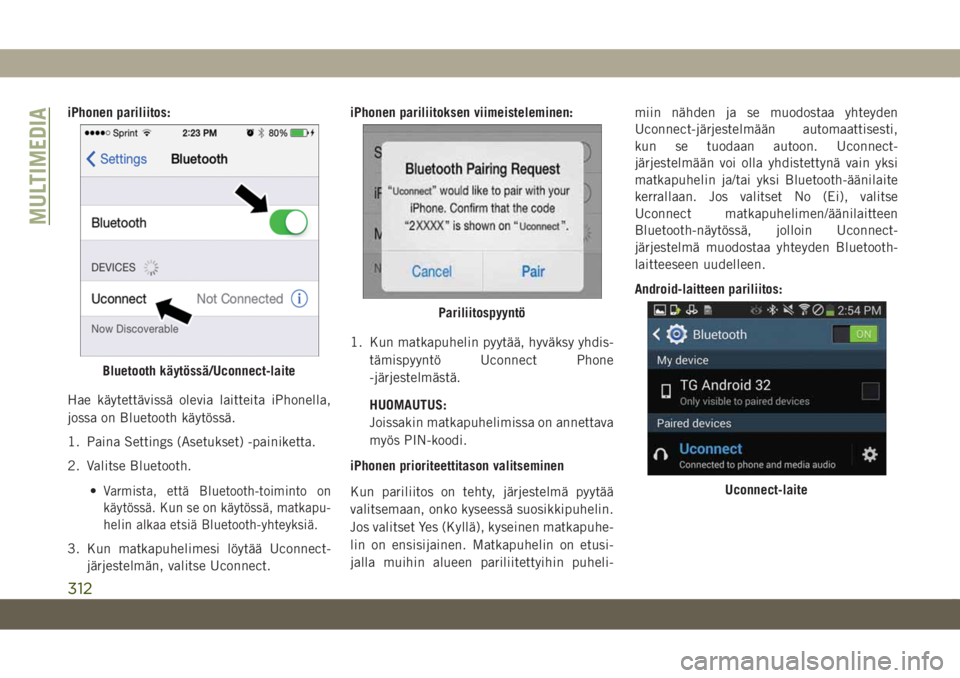
iPhonen pariliitos:
Hae käytettävissä olevia laitteita iPhonella,
jossa on Bluetooth käytössä.
1. Paina Settings (Asetukset) -painiketta.
2. Valitse Bluetooth.•
Varmista, että Bluetooth-toiminto on
käytössä. Kun se on käytössä, matkapu-
helin alkaa etsiä Bluetooth-yhteyksiä.
3. Kun matkapuhelimesi löytää Uconnect-järjestelmän, valitse Uconnect. iPhonen pariliitoksen viimeisteleminen:
1. Kun matkapuhelin pyytää, hyväksy yhdis-
tämispyyntö Uconnect Phone
-järjestelmästä.
HUOMAUTUS:
Joissakin matkapuhelimissa on annettava
myös PIN-koodi.
iPhonen prioriteettitason valitseminen
Kun pariliitos on tehty, järjestelmä pyytää
valitsemaan, onko kyseessä suosikkipuhelin.
Jos valitset Yes (Kyllä), kyseinen matkapuhe-
lin on ensisijainen. Matkapuhelin on etusi-
jalla muihin alueen pariliitettyihin puheli- miin nähden ja se muodostaa yhteyden
Uconnect-järjestelmään automaattisesti,
kun se tuodaan autoon. Uconnect-
järjestelmään voi olla yhdistettynä vain yksi
matkapuhelin ja/tai yksi Bluetooth-äänilaite
kerrallaan. Jos valitset No (Ei), valitse
Uconnect matkapuhelimen/äänilaitteen
Bluetooth-näytössä, jolloin Uconnect-
järjestelmä muodostaa yhteyden Bluetooth-
laitteeseen uudelleen.
Android-laitteen pariliitos:
Bluetooth käytössä/Uconnect-laite
Pariliitospyyntö
Uconnect-laite
MULTIMEDIA
312
Page 315 of 358
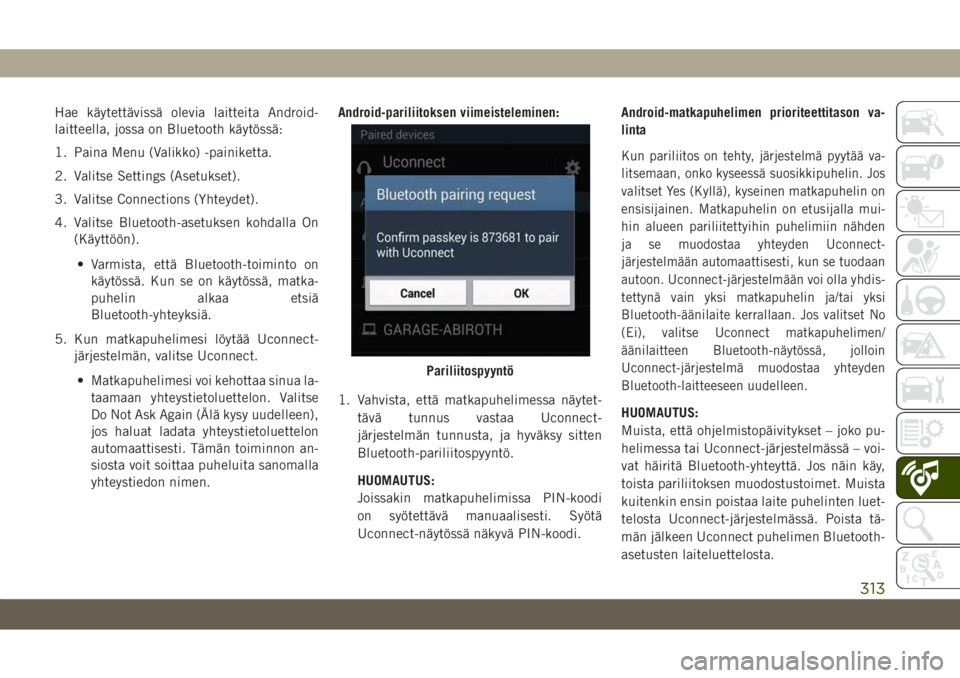
Hae käytettävissä olevia laitteita Android-
laitteella, jossa on Bluetooth käytössä:
1. Paina Menu (Valikko) -painiketta.
2. Valitse Settings (Asetukset).
3. Valitse Connections (Yhteydet).
4. Valitse Bluetooth-asetuksen kohdalla On(Käyttöön).
• Varmista, että Bluetooth-toiminto on käytössä. Kun se on käytössä, matka-
puhelin alkaa etsiä
Bluetooth-yhteyksiä.
5. Kun matkapuhelimesi löytää Uconnect- järjestelmän, valitse Uconnect.
• Matkapuhelimesi voi kehottaa sinua la- taamaan yhteystietoluettelon. Valitse
Do Not Ask Again (Älä kysy uudelleen),
jos haluat ladata yhteystietoluettelon
automaattisesti. Tämän toiminnon an-
siosta voit soittaa puheluita sanomalla
yhteystiedon nimen. Android-pariliitoksen viimeisteleminen:
1. Vahvista, että matkapuhelimessa näytet-
tävä tunnus vastaa Uconnect-
järjestelmän tunnusta, ja hyväksy sitten
Bluetooth-pariliitospyyntö.
HUOMAUTUS:
Joissakin matkapuhelimissa PIN-koodi
on syötettävä manuaalisesti. Syötä
Uconnect-näytössä näkyvä PIN-koodi. Android-matkapuhelimen prioriteettitason va-
linta
Kun pariliitos on tehty, järjestelmä pyytää va-
litsemaan, onko kyseessä suosikkipuhelin. Jos
valitset Yes (Kyllä), kyseinen matkapuhelin on
ensisijainen. Matkapuhelin on etusijalla mui-
hin alueen pariliitettyihin puhelimiin nähden
ja se muodostaa yhteyden Uconnect-
järjestelmään automaattisesti, kun se tuodaan
autoon. Uconnect-järjestelmään voi olla yhdis-
tettynä vain yksi matkapuhelin ja/tai yksi
Bluetooth-äänilaite kerrallaan. Jos valitset No
(Ei), valitse Uconnect matkapuhelimen/
äänilaitteen Bluetooth-näytössä, jolloin
Uconnect-järjestelmä muodostaa yhteyden
Bluetooth-laitteeseen uudelleen.
HUOMAUTUS:
Muista, että ohjelmistopäivitykset – joko pu-
helimessa tai Uconnect-järjestelmässä – voi-
vat häiritä Bluetooth-yhteyttä. Jos näin käy,
toista pariliitoksen muodostustoimet. Muista
kuitenkin ensin poistaa laite puhelinten luet-
telosta Uconnect-järjestelmässä. Poista tä-
män jälkeen Uconnect puhelimen Bluetooth-
asetusten laiteluettelosta.
Pariliitospyyntö
313
Page 317 of 358
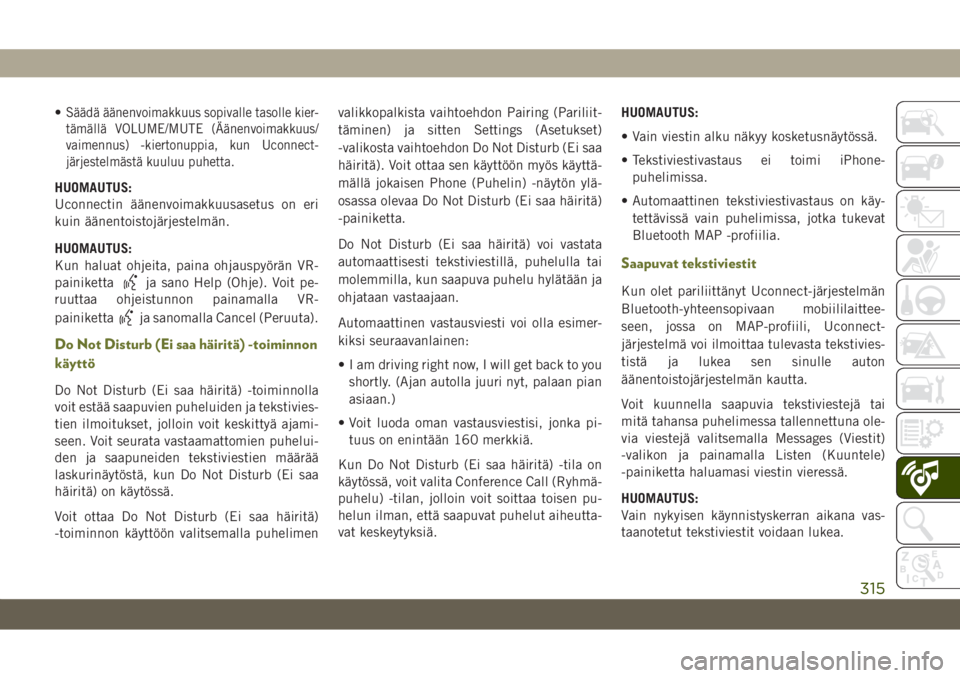
•Säädä äänenvoimakkuus sopivalle tasolle kier-
tämällä VOLUME/MUTE (Äänenvoimakkuus/
vaimennus) -kiertonuppia, kun Uconnect-
järjestelmästä kuuluu puhetta.
HUOMAUTUS:
Uconnectin äänenvoimakkuusasetus on eri
kuin äänentoistojärjestelmän.
HUOMAUTUS:
Kun haluat ohjeita, paina ohjauspyörän VR-
painiketta
ja sano Help (Ohje). Voit pe-
ruuttaa ohjeistunnon painamalla VR-
painiketta
ja sanomalla Cancel (Peruuta).
Do Not Disturb (Ei saa häiritä) -toiminnon
käyttö
Do Not Disturb (Ei saa häiritä) -toiminnolla
voit estää saapuvien puheluiden ja tekstivies-
tien ilmoitukset, jolloin voit keskittyä ajami-
seen. Voit seurata vastaamattomien puhelui-
den ja saapuneiden tekstiviestien määrää
laskurinäytöstä, kun Do Not Disturb (Ei saa
häiritä) on käytössä.
Voit ottaa Do Not Disturb (Ei saa häiritä)
-toiminnon käyttöön valitsemalla puhelimen valikkopalkista vaihtoehdon Pairing (Pariliit-
täminen) ja sitten Settings (Asetukset)
-valikosta vaihtoehdon Do Not Disturb (Ei saa
häiritä). Voit ottaa sen käyttöön myös käyttä-
mällä jokaisen Phone (Puhelin) -näytön ylä-
osassa olevaa Do Not Disturb (Ei saa häiritä)
-painiketta.
Do Not Disturb (Ei saa häiritä) voi vastata
automaattisesti tekstiviestillä, puhelulla tai
molemmilla, kun saapuva puhelu hylätään ja
ohjataan vastaajaan.
Automaattinen vastausviesti voi olla esimer-
kiksi seuraavanlainen:
• I am driving right now, I will get back to you
shortly. (Ajan autolla juuri nyt, palaan pian
asiaan.)
• Voit luoda oman vastausviestisi, jonka pi- tuus on enintään 160 merkkiä.
Kun Do Not Disturb (Ei saa häiritä) -tila on
käytössä, voit valita Conference Call (Ryhmä-
puhelu) -tilan, jolloin voit soittaa toisen pu-
helun ilman, että saapuvat puhelut aiheutta-
vat keskeytyksiä. HUOMAUTUS:
• Vain viestin alku näkyy kosketusnäytössä.
• Tekstiviestivastaus ei toimi iPhone-
puhelimissa.
• Automaattinen tekstiviestivastaus on käy- tettävissä vain puhelimissa, jotka tukevat
Bluetooth MAP -profiilia.
Saapuvat tekstiviestit
Kun olet pariliittänyt Uconnect-järjestelmän
Bluetooth-yhteensopivaan mobiililaittee-
seen, jossa on MAP-profiili, Uconnect-
järjestelmä voi ilmoittaa tulevasta tekstivies-
tistä ja lukea sen sinulle auton
äänentoistojärjestelmän kautta.
Voit kuunnella saapuvia tekstiviestejä tai
mitä tahansa puhelimessa tallennettuna ole-
via viestejä valitsemalla Messages (Viestit)
-valikon ja painamalla Listen (Kuuntele)
-painiketta haluamasi viestin vieressä.
HUOMAUTUS:
Vain nykyisen käynnistyskerran aikana vas-
taanotetut tekstiviestit voidaan lukea.
315
Page 318 of 358
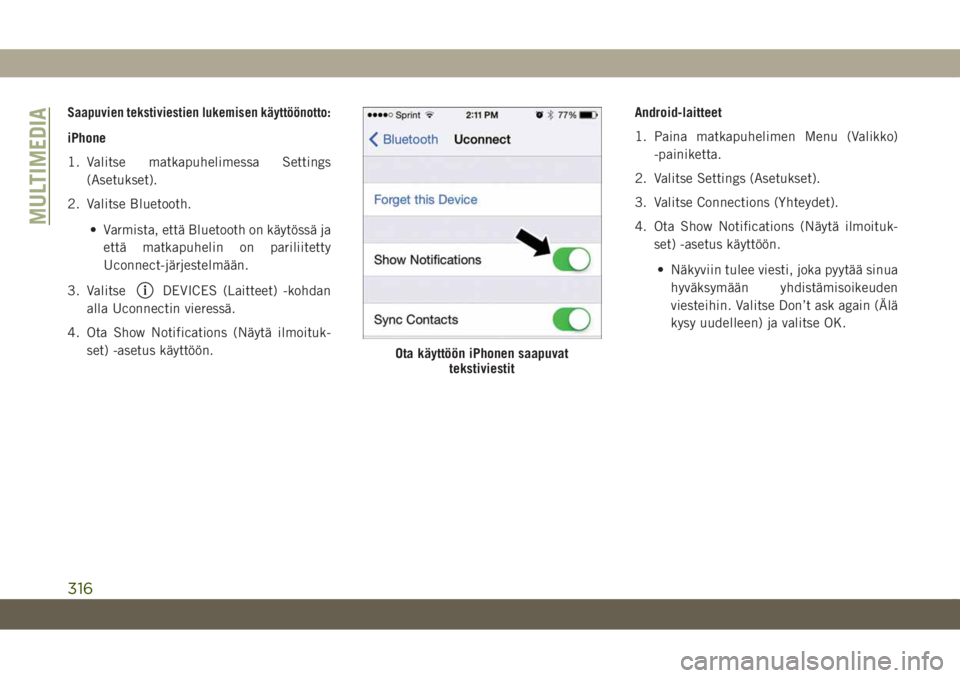
Saapuvien tekstiviestien lukemisen käyttöönotto:
iPhone
1. Valitse matkapuhelimessa Settings(Asetukset).
2. Valitse Bluetooth.
• Varmista, että Bluetooth on käytössä jaettä matkapuhelin on pariliitetty
Uconnect-järjestelmään.
3. Valitse
DEVICES (Laitteet) -kohdan
alla Uconnectin vieressä.
4. Ota Show Notifications (Näytä ilmoituk- set) -asetus käyttöön. Android-laitteet
1. Paina matkapuhelimen Menu (Valikko)
-painiketta.
2. Valitse Settings (Asetukset).
3. Valitse Connections (Yhteydet).
4. Ota Show Notifications (Näytä ilmoituk- set) -asetus käyttöön.
• Näkyviin tulee viesti, joka pyytää sinua hyväksymään yhdistämisoikeuden
viesteihin. Valitse Don’t ask again (Älä
kysy uudelleen) ja valitse OK.
Ota käyttöön iPhonen saapuvat tekstiviestit
MULTIMEDIA
316
Page 319 of 358
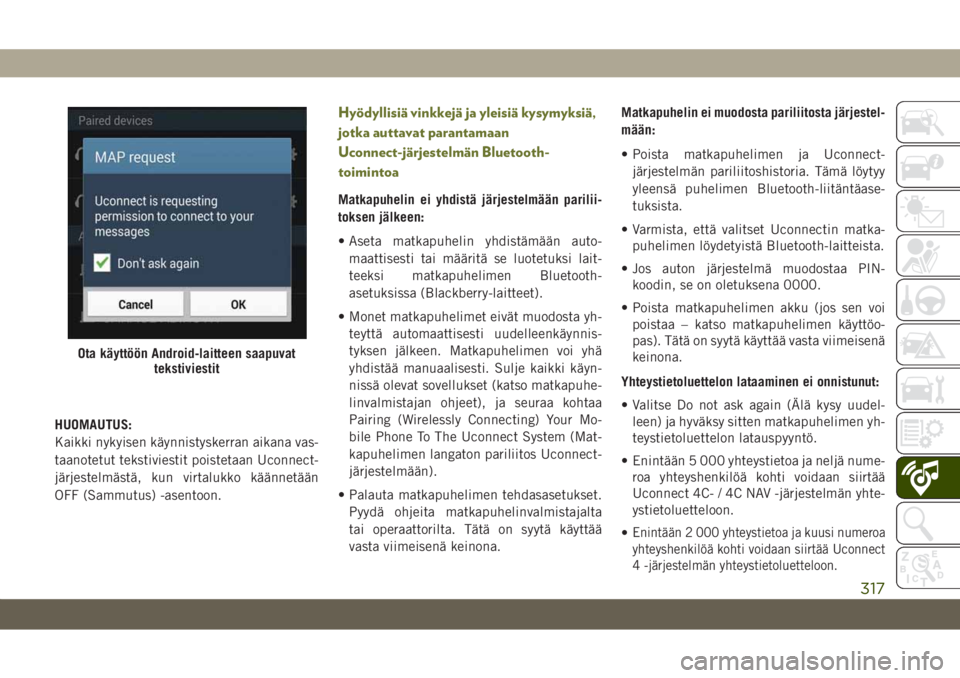
HUOMAUTUS:
Kaikki nykyisen käynnistyskerran aikana vas-
taanotetut tekstiviestit poistetaan Uconnect-
järjestelmästä, kun virtalukko käännetään
OFF (Sammutus) -asentoon.
Hyödyllisiä vinkkejä ja yleisiä kysymyksiä,
jotka auttavat parantamaan
Uconnect-järjestelmän Bluetooth-
toimintoa
Matkapuhelin ei yhdistä järjestelmään parilii-
toksen jälkeen:
• Aseta matkapuhelin yhdistämään auto-maattisesti tai määritä se luotetuksi lait-
teeksi matkapuhelimen Bluetooth-
asetuksissa (Blackberry-laitteet).
• Monet matkapuhelimet eivät muodosta yh- teyttä automaattisesti uudelleenkäynnis-
tyksen jälkeen. Matkapuhelimen voi yhä
yhdistää manuaalisesti. Sulje kaikki käyn-
nissä olevat sovellukset (katso matkapuhe-
linvalmistajan ohjeet), ja seuraa kohtaa
Pairing (Wirelessly Connecting) Your Mo-
bile Phone To The Uconnect System (Mat-
kapuhelimen langaton pariliitos Uconnect-
järjestelmään).
• Palauta matkapuhelimen tehdasasetukset. Pyydä ohjeita matkapuhelinvalmistajalta
tai operaattorilta. Tätä on syytä käyttää
vasta viimeisenä keinona. Matkapuhelin ei muodosta pariliitosta järjestel-
mään:
• Poista matkapuhelimen ja Uconnect-
järjestelmän pariliitoshistoria. Tämä löytyy
yleensä puhelimen Bluetooth-liitäntäase-
tuksista.
• Varmista, että valitset Uconnectin matka- puhelimen löydetyistä Bluetooth-laitteista.
• Jos auton järjestelmä muodostaa PIN- koodin, se on oletuksena 0000.
• Poista matkapuhelimen akku (jos sen voi poistaa – katso matkapuhelimen käyttöo-
pas). Tätä on syytä käyttää vasta viimeisenä
keinona.
Yhteystietoluettelon lataaminen ei onnistunut:
• Valitse Do not ask again (Älä kysy uudel- leen) ja hyväksy sitten matkapuhelimen yh-
teystietoluettelon latauspyyntö.
• Enintään 5 000 yhteystietoa ja neljä nume- roa yhteyshenkilöä kohti voidaan siirtää
Uconnect 4C- / 4C NAV -järjestelmän yhte-
ystietoluetteloon.
•
Enintään 2 000 yhteystietoa ja kuusi numeroa
yhteyshenkilöä kohti voidaan siirtää Uconnect
4 -järjestelmän yhteystietoluetteloon.
Ota käyttöön Android-laitteen saapuvat tekstiviestit
317
Page 320 of 358
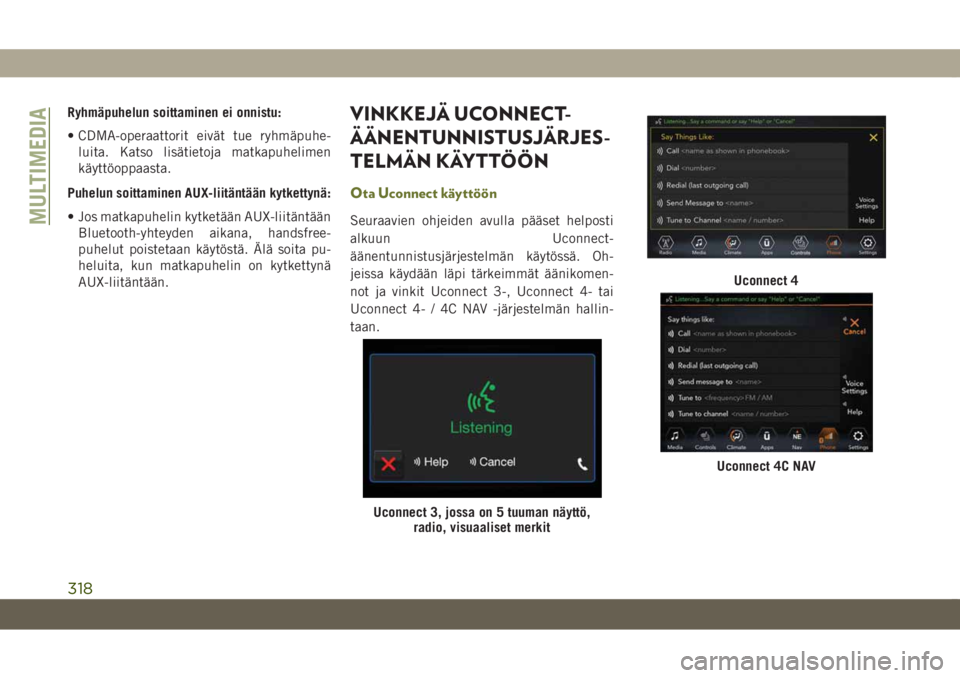
Ryhmäpuhelun soittaminen ei onnistu:
• CDMA-operaattorit eivät tue ryhmäpuhe-luita. Katso lisätietoja matkapuhelimen
käyttöoppaasta.
Puhelun soittaminen AUX-liitäntään kytkettynä:
• Jos matkapuhelin kytketään AUX-liitäntään Bluetooth-yhteyden aikana, handsfree-
puhelut poistetaan käytöstä. Älä soita pu-
heluita, kun matkapuhelin on kytkettynä
AUX-liitäntään.VINKKEJÄ UCONNECT-
ÄÄNENTUNNISTUSJÄRJES-
TELMÄN KÄYTTÖÖN
Ota Uconnect käyttöön
Seuraavien ohjeiden avulla pääset helposti
alkuun Uconnect-
äänentunnistusjärjestelmän käytössä. Oh-
jeissa käydään läpi tärkeimmät äänikomen-
not ja vinkit Uconnect 3-, Uconnect 4- tai
Uconnect 4- / 4C NAV -järjestelmän hallin-
taan.
Uconnect 3, jossa on 5 tuuman näyttö, radio, visuaaliset merkit
Uconnect 4
Uconnect 4C NAV
MULTIMEDIA
318
Page 323 of 358
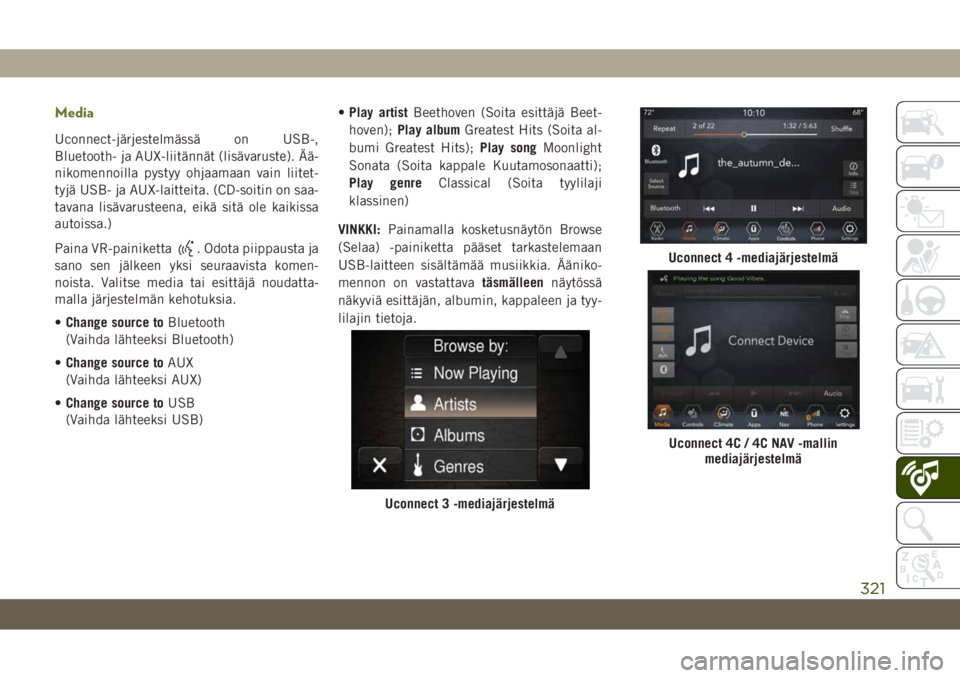
Media
Uconnect-järjestelmässä on USB-,
Bluetooth- ja AUX-liitännät (lisävaruste). Ää-
nikomennoilla pystyy ohjaamaan vain liitet-
tyjä USB- ja AUX-laitteita. (CD-soitin on saa-
tavana lisävarusteena, eikä sitä ole kaikissa
autoissa.)
Paina VR-painiketta
. Odota piippausta ja
sano sen jälkeen yksi seuraavista komen-
noista. Valitse media tai esittäjä noudatta-
malla järjestelmän kehotuksia.
• Change source to Bluetooth
(Vaihda lähteeksi Bluetooth)
• Change source to AUX
(Vaihda lähteeksi AUX)
• Change source to USB
(Vaihda lähteeksi USB) •
Play artist Beethoven (Soita esittäjä Beet-
hoven); Play album Greatest Hits (Soita al-
bumi Greatest Hits); Play songMoonlight
Sonata (Soita kappale Kuutamosonaatti);
Play genre Classical (Soita tyylilaji
klassinen)
VINKKI: Painamalla kosketusnäytön Browse
(Selaa) -painiketta pääset tarkastelemaan
USB-laitteen sisältämää musiikkia. Ääniko-
mennon on vastattava täsmälleennäytössä
näkyviä esittäjän, albumin, kappaleen ja tyy-
lilajin tietoja.
Uconnect 3 -mediajärjestelmä
Uconnect 4 -mediajärjestelmä
Uconnect 4C / 4C NAV -mallin mediajärjestelmä
321
Page 325 of 358
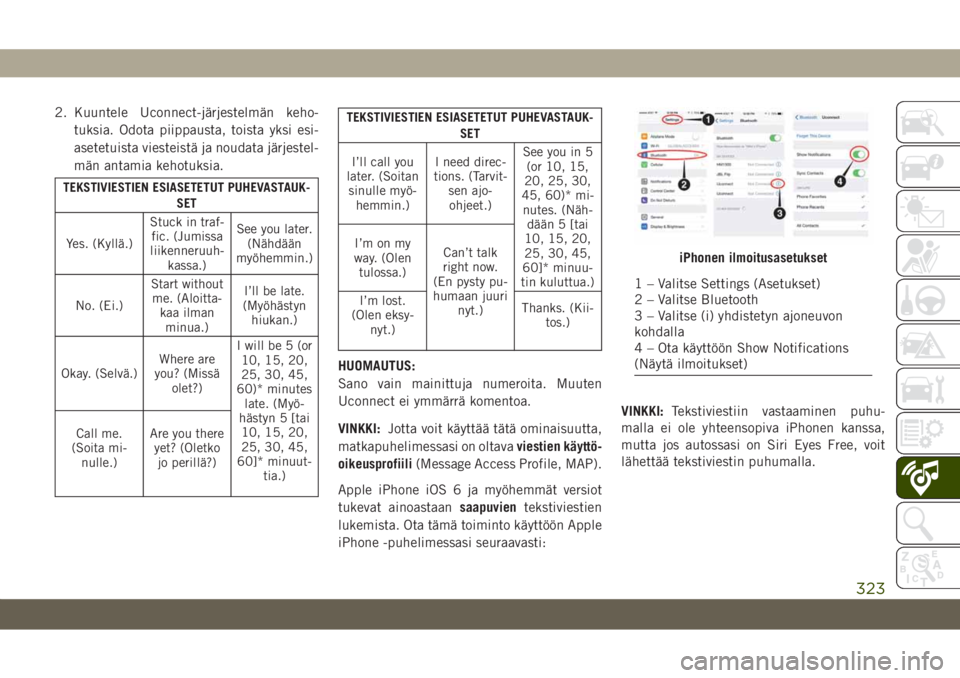
2. Kuuntele Uconnect-järjestelmän keho-tuksia. Odota piippausta, toista yksi esi-
asetetuista viesteistä ja noudata järjestel-
män antamia kehotuksia.
TEKSTIVIESTIEN ESIASETETUT PUHEVASTAUK- SET
Yes. (Kyllä.) Stuck in traf-
fic. (Jumissa
liikenneruuh- kassa.) See you later.
(Nähdään
myöhemmin.)
No. (Ei.) Start without
me. (Aloitta- kaa ilmanminua.) I’ll be late.
(Myöhästyn hiukan.)
Okay. (Selvä.) Where are
you? (Missä olet?) I will be 5 (or
10, 15, 20,
25, 30, 45,
60)* minutes late. (Myö-
hästyn 5 [tai 10, 15, 20,
25, 30, 45,
60]* minuut- tia.)
Call me.
(Soita mi- nulle.) Are you there
yet? (Oletkojo perillä?)
TEKSTIVIESTIEN ESIASETETUT PUHEVASTAUK-
SET
I’ll call you
later. (Soitan sinulle myö- hemmin.) I need direc-
tions. (Tarvit- sen ajo-ohjeet.) See you in 5
(or 10, 15,
20, 25, 30,
45, 60)* mi- nutes. (Näh- dään 5 [tai
10, 15, 20,
25, 30, 45,
60]* minuu-
tin kuluttua.)
I’m on my
way. (Olen tulossa.) Can’t talk
right now.
(En pysty pu-
humaan juuri nyt.)
I’m lost.
(Olen eksy- nyt.) Thanks. (Kii-
tos.)
HUOMAUTUS:
Sano vain mainittuja numeroita. Muuten
Uconnect ei ymmärrä komentoa.
VINKKI: Jotta voit käyttää tätä ominaisuutta,
matkapuhelimessasi on oltava viestien käyttö-
oikeusprofiili (Message Access Profile, MAP).
Apple iPhone iOS 6 ja myöhemmät versiot
tukevat ainoastaan saapuvientekstiviestien
lukemista. Ota tämä toiminto käyttöön Apple
iPhone -puhelimessasi seuraavasti: VINKKI:
Tekstiviestiin vastaaminen puhu-
malla ei ole yhteensopiva iPhonen kanssa,
mutta jos autossasi on Siri Eyes Free, voit
lähettää tekstiviestin puhumalla.
iPhonen ilmoitusasetukset
1 – Valitse Settings (Asetukset)
2 – Valitse Bluetooth
3 – Valitse (i) yhdistetyn ajoneuvon
kohdalla
4 – Ota käyttöön Show Notifications
(Näytä ilmoitukset)
323
Page 328 of 358
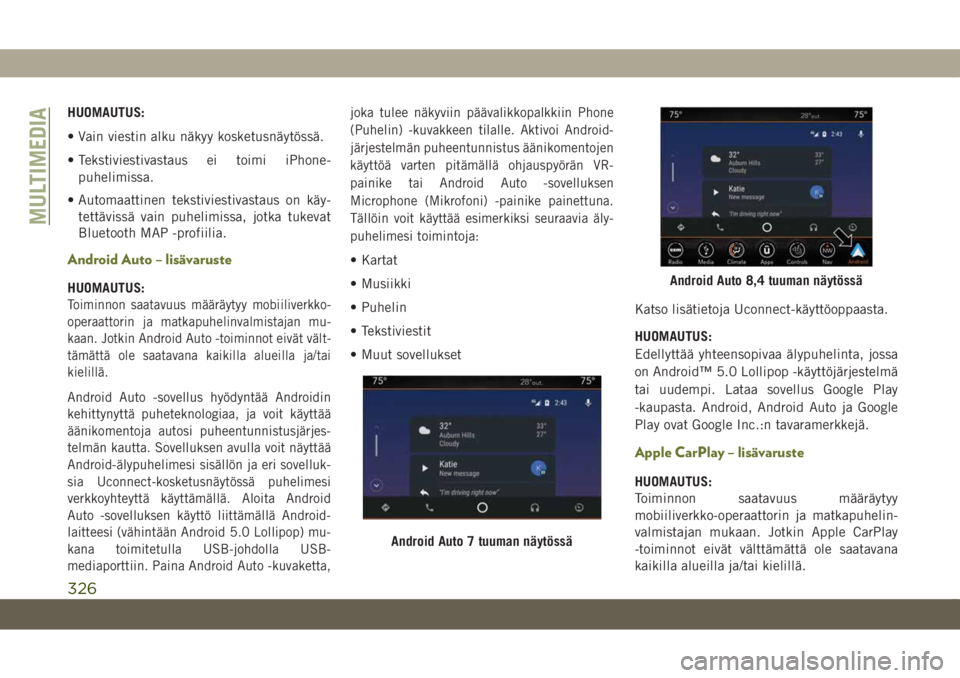
HUOMAUTUS:
• Vain viestin alku näkyy kosketusnäytössä.
• Tekstiviestivastaus ei toimi iPhone-puhelimissa.
• Automaattinen tekstiviestivastaus on käy- tettävissä vain puhelimissa, jotka tukevat
Bluetooth MAP -profiilia.
Android Auto – lisävaruste
HUOMAUTUS:
Toiminnon saatavuus määräytyy mobiiliverkko-
operaattorin ja matkapuhelinvalmistajan mu-
kaan. Jotkin Android Auto -toiminnot eivät vält-
tämättä ole saatavana kaikilla alueilla ja/tai
kielillä.
Android Auto -sovellus hyödyntää Androidin
kehittynyttä puheteknologiaa, ja voit käyttää
äänikomentoja autosi puheentunnistusjärjes-
telmän kautta. Sovelluksen avulla voit näyttää
Android-älypuhelimesi sisällön ja eri sovelluk-
sia Uconnect-kosketusnäytössä puhelimesi
verkkoyhteyttä käyttämällä. Aloita Android
Auto -sovelluksen käyttö liittämällä Android-
laitteesi (vähintään Android 5.0 Lollipop) mu-
kana toimitetulla USB-johdolla USB-
mediaporttiin. Paina Android Auto -kuvaketta, joka tulee näkyviin päävalikkopalkkiin Phone
(Puhelin) -kuvakkeen tilalle. Aktivoi Android-
järjestelmän puheentunnistus äänikomentojen
käyttöä varten pitämällä ohjauspyörän VR-
painike tai Android Auto -sovelluksen
Microphone (Mikrofoni) -painike painettuna.
Tällöin voit käyttää esimerkiksi seuraavia äly-
puhelimesi toimintoja:
• Kartat
• Musiikki
• Puhelin
• Tekstiviestit
• Muut sovellukset
Katso lisätietoja Uconnect-käyttöoppaasta.
HUOMAUTUS:
Edellyttää yhteensopivaa älypuhelinta, jossa
on Android™ 5.0 Lollipop -käyttöjärjestelmä
tai uudempi. Lataa sovellus Google Play
-kaupasta. Android, Android Auto ja Google
Play ovat Google Inc.:n tavaramerkkejä.
Apple CarPlay – lisävaruste
HUOMAUTUS:
Toiminnon saatavuus määräytyy
mobiiliverkko-operaattorin ja matkapuhelin-
valmistajan mukaan. Jotkin Apple CarPlay
-toiminnot eivät välttämättä ole saatavana
kaikilla alueilla ja/tai kielillä.
Android Auto 7 tuuman näytössä
Android Auto 8,4 tuuman näytössä
MULTIMEDIA
326